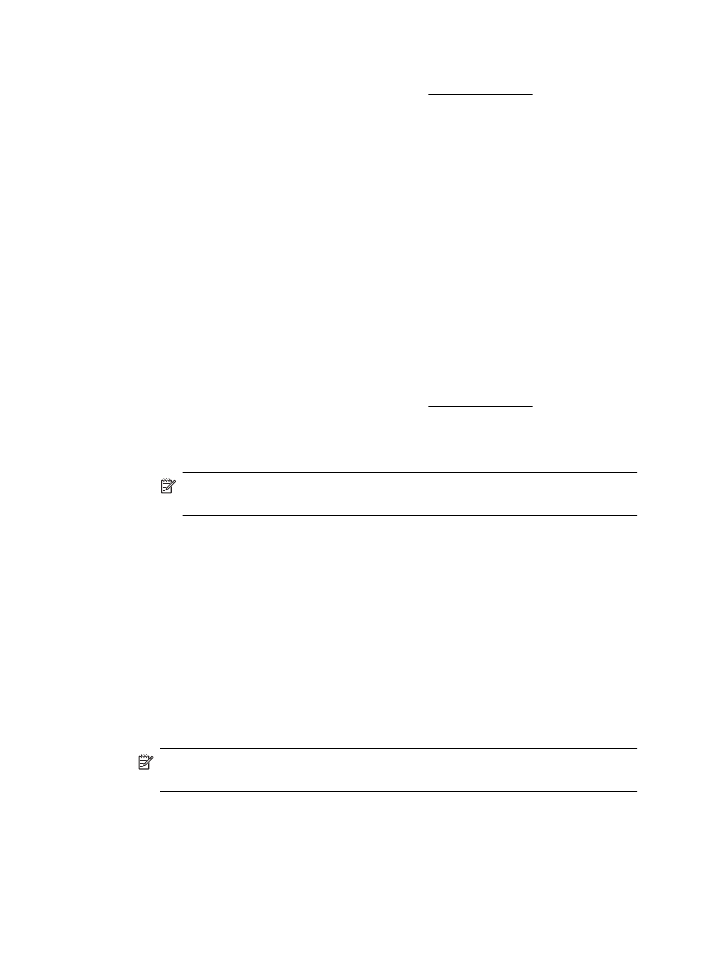Tiskanje dokumentov brez roba (Windows)
Tiskanje dokumentov brez roba (Windows)
1. V pladenj naložite papir. Za več informacij glejte Nalaganje medija.
2. V meniju File (Datoteka) v programski aplikaciji kliknite Print (Natisni).
3. Prepričajte se, da ste izbrali tiskalnik, ki ga želite uporabiti.
4. Če želite spremeniti nastavitve, kliknite gumb, ki odpre pogovorno okno Properties
(Lastnosti).
Odvisno od programske aplikacije se ta gumb lahko imenuje Properties
(Lastnosti), Options (Možnosti), Printer Setup (Nastavitev tiskalnika), Printer
(Tiskalnik) ali Preferences (Nastavitve).
5. Kliknite kartico Paper/Quality (Papir/kakovost) in nato kliknite še gumb Advanced
(Napredno).
6. V možnosti Borderless Printing (Tiskanje brez roba) kliknite Print Borderless
(Tiskaj brez roba) in nato kliknite OK (V redu).
7. Na spustnem seznamu Media (Medij) izberite ustrezno vrsto fotopapirja.
8. Kliknite OK (V redu) in nato za začetek tiskanja kliknite Print (Natisni) ali OK (V